Cómo habilitar y deshabilitar la nomenclatura de ventanas en Google Chrome
Google Chrome es el navegador web número 1 por una razón porque el gigante de las búsquedas siempre ha hecho lo necesario para llevar la innovación y las funciones a la vanguardia. Una de las más nuevas es la capacidad de agregar nombres únicos a cada ventana de Google Chrome .
Cabe señalar que esto es algo que forma parte de Flags , por lo que no es tan sencillo como abrir el menú de Ajustes(Settings) para habilitarlo y deshabilitarlo. Primero debemos jugar con Flags antes de que podamos aprovechar al máximo lo que Window Naming tiene para ofrecer.
Tenga(Bear) en cuenta que también puede nombrar ventanas en Microsoft Edge , pero deberá ser parte del programa Edge Insider para que esto funcione. Dado que ese es el caso, no discutiremos la versión Edge en este momento ya que el procedimiento es similar.
Abrir banderas de Google Chrome

Bien, lo primero que querrás hacer aquí es abrir Google Chrome si aún no lo has hecho. Después de hacerlo, desplácese casi hasta el final y busque Nombre de ventana(Window Naming) . Como alternativa, puede presionar CTRL+F para abrir el cuadro de búsqueda y luego escribir Nombre de ventana(Window Naming) en el cuadro.
Otra forma es copiar y pegar chrome://flags/#window-naming , luego asegúrese de presionar la tecla Intro(Enter) en el teclado cuando haya terminado.
Habilitar o deshabilitar la denominación de ventanas

Una vez allí, debería ver Default a la derecha de Window Naming . Haga(Please) clic en él, luego seleccione Activar(Enable) en el menú desplegable para activarlo o Desactivar(Disable) para desactivarlo.
Finalmente, haga clic en Relanzar para cerrar y abrir automáticamente el navegador con el nombre de ventana(Window) habilitado o deshabilitado.
Cómo nombrar una ventana en Google Chrome
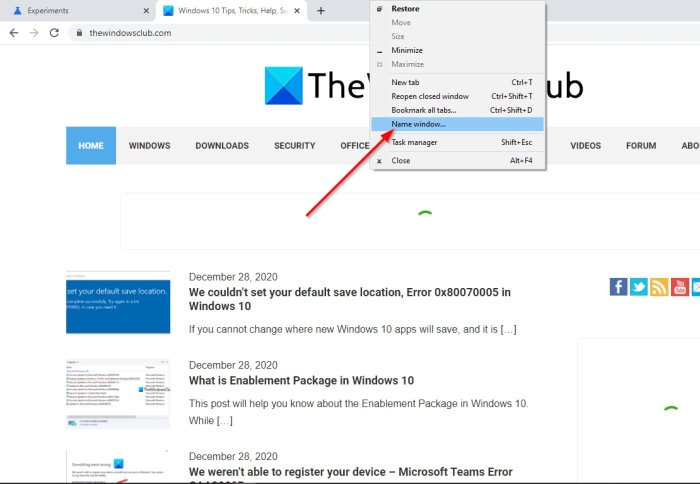
Entonces, ahora que la función está habilitada y lista para usar, analicemos cómo agregar un nombre a una ventana en Chrome .
Cuando se trata de nombrar una ventana, haga clic con el botón derecho en la barra de título de la ventana y luego seleccione Nombrar ventana(Name Window) en el menú que aparece.
Después de eso, escriba el nombre de la ventana y complete la tarea presionando el botón Aceptar(OK) .
Haga esto para cada ventana a la que desee agregar un nombre. Puede agregar nombres a cualquier cantidad de ventanas que su computadora pueda manejar.
Related posts
Google Chrome no responde, Relaunch ahora?
Cómo reparar errores File Download en Google Chrome browser
Cómo cambiar el Default Print Settings en Google Chrome
Cómo Destroy Profile EN Browser Close EN Google Chrome
Anna Assistant es un perfecto voice assistant para Google Chrome
Cómo deshabilitar la función de inicio de sesión automático en Google Chrome
Google Chrome envía la función de compras en línea para realizar pedidos con un grifo
Su reloj está por delante o su reloj está detrás de un error en Google Chrome
Cómo cambiar el tamaño de fuente predeterminado en Google Chrome browser
Cómo habilitar o deshabilitar el Tab Search icon en Google Chrome
Cómo revisar su Internet Connection Speed usando Google Chrome
El Great Suspender suspenderá automáticamente las pestañas en Google Chrome
Cómo habilitar o Disable Tab Scrolling Buttons en Google Chrome
Best YouTube Extensiones para Google Chrome para mejorar la experiencia
¡Cómo arreglar AW, Snap! error message en Google Chrome browser
Mensaje Fix ERR_CACHE_MISS error en Google Chrome
Tab Manager Extensiones para aumentar la productividad en Google Chrome
Ajuste el volumen en Google Chrome tabs por separado usando Volume Master
Cómo importar o exportar los marcadores Google Chrome a un HTML file
Error Code 105 ERR_NAME_NOT_RESOLVED en Google Chrome
